Eliminar el virus Moka (Instrucciones gratuitas) - Guía de eliminación de virus
Guía de eliminación del virus Moka
¿Qué es Ransomware Moka?
El ransomware Moka es una infección de ordenador que pertenece a la familia del virus Djvu
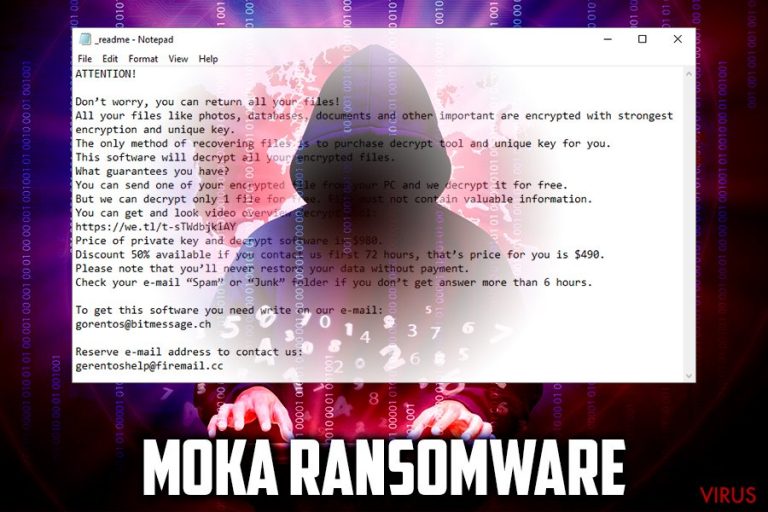
El ransomware Moka es un cripto virus que afecta a usuarios aleatorios con el fin de extorsionarles dinero. Fue descubierto en Septiembre del 2019, atacando a usuarios en Indonesia, India, EE.UU y otros países. Esta nueva variante de la familia de virus STOP/Djvu no difiere mucho de sus predecesores, ya que su objetivo es extorsionar el dinero a las víctimas.
En cuanto el ransomware Moka se infiltra en el ordenador, realiza una comprobación y busca imágenes, bases de datos, documentos, vídeos, música, etc., y añade a cada uno de los archivos la extensión .moka – esto previene que las víctimas las utilicen. La clave de los archivos encriptados está retenida en un servidor remoto controlado por los atacantes y, a cambio, quieren dinero.
Los autores del virus Moka prometen enviar a los usuarios afectados una herramienta de desencriptación en cuanto las víctimas les contacten a gorentos@bitmessage.ch, gerentoshelp@firemail.cc o a la cuenta de Telegram @datarestore y paguen entre 980$ y 490$. Los detalles de contacto y otra información se proporciona en la nota de pago llamada _readme.txt, la cual se coloca en cada carpeta que contiene archivos encriptados. Sin embargo, los expertos recomiendan evitar a los desarrolladores del ransomware Moka y aconsejan restaurar los datos bloqueados usando métodos alternativos.
| Nombre | Moka |
| Tipo | Ransomware |
| Fecha de detección | 9 de Septiembre de 2019 |
| Extensión añadida | .moka |
| Nota de pago | _readme.txt |
| Contacto | gorentos@bitmessage.ch, gerentoshelp@firemail.cc o la cuenta de Telegram @datarestore |
| Cantidad demandada | 980$/490$ |
| Eliminación del malware | Usar un programa anti-malware como FortectIntego o SpyHunter 5Combo Cleaner |
| Desencriptación del archivo | El método más seguro para recuperar tus archivos es usando copias de seguridad. Otros métodos incluyen usar STOPDecrypter [enlace de descarga] o softwares de recuperación de terceros (comprueba nuestra sección de recuperación) |
Aunque aún se desconoce cómo se difunde el ransomware Moka, hay varios métodos que los hackers normalmente usan para infectar a la mayor cantidad de usuarios posible para obtener mayores beneficios. Éstos incluyen:
- Exploits;
- Falsas actualizaciones;
- Emails spam;
- Cracks de programas;
- Paquetes de adware;
- Anuncios maliciosos;
- Redes RDP desprotegidas, etc.
Para prevenir estas infecciones devastadoras en el futuro, deberías comprobar los consejos que proporcionamos en la segunda parte del artículo. Sin embargo, si ya has sido infectado, deberías centrarte en la eliminación del ransomware Moka y en los métodos para recuperar tus archivos.
El virus Moka afecta a los tipos de archivos más comunes, incluyendo .jpg, .mpg, .html, .mp3, .doc, .xls, etc. El malware se salta la mayoría de los archivos del sistema, ya que el objetivo de los desarrolladores no es corromper el sistema, sino hacer que las víctimas paguen a cambio de una supuesta herramienta de desbloqueo. Sin embargo, el ransomware Moka altera algunas de las funciones del sistema Windows con el fin de ejecutarse con cada ejecución (alterando el registro) y previniendo el proceso de recuperación de archivos (eliminación de las copias de volumen de los datos).
Una vez infectado, el ransomware Moka encripta todos los datos personales con un poderoso algoritmo de encriptación y coloca la siguiente nota de pago:
ATTENTION!
Don’t worry, you can return all your files!
All your files like photos, databases, documents and other important are encrypted with strongest encryption and unique key.
The only method of recovering files is to purchase decrypt tool and unique key for you.
This software will decrypt all your encrypted files.
What guarantees you have?
You can send one of your encrypted file from your PC and we decrypt it for free.
But we can decrypt only 1 file for free. File must not contain valuable information.
You can get and look video overview decrypt tool:
https://we.tl/t-sTWdbjk1AY
Price of private key and decrypt software is $980.
Discount 50% available if you contact us first 72 hours, that’s price for you is $490.
Please note that you’ll never restore your data without payment.
Check your e-mail “Spam” or “Junk” folder if you don’t get answer more than 6 hours.To get this software you need write on our e-mail:
gorentos@bitmessage.chReserve e-mail address to contact us:
gerentoshelp@firemail.cc
Como es evidente, el 50% de descuento se ofrece para que los usuarios paguen cuanto antes, y algunas personas lo hacen cuando entran en pánico. No obstante, hay otras opciones que pueden ayudarte a recuperar los datos bloqueados, como usar una particular herramienta de desencriptación explícitamente desarrollada para el ransomware Moka y otras variantes de STOP.
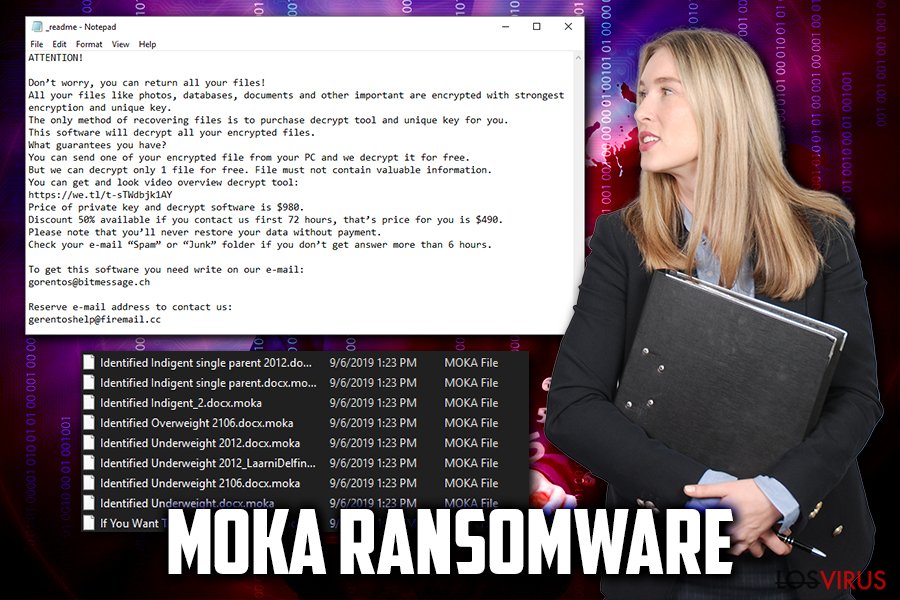
Adicionalmente, puedes también probar a usar herramientas de recuperación de terceras partes que puedan devolverte, al menos, parte de tus archivos. Pagar la multa, sin embargo, puede conducirte a perder el dinero, ya que los hackers pueden simplemente ignorarte. Por ello, elimina el ransomware Moka e intenta otros métodos para recuperar los archivos que te proporcionamos a continuación.
Evita infectar tu ordenador con ransomware siguiendo estos sencillos consejos de seguridad
Los usuarios a menudo cometen el error de pensar que el descuidado comportamiento online no les conducirá a ninguna consecuencia negativa. Además, aunque algunos malwares pueden ser menos dañinos y eliminados sin problemas, los ransomwares pueden dejar los archivos bloqueados incluso tras su eliminación. Por ello, este tipo de infección puede resultar en una pérdida de archivos que son cruciales para los negocios o de fotos o memorias muy preciadas para el usuarios.
Por ello, nunca infravalores el poder de los malwares, ya que pueden tener un gran impacto. Con suerte, puedes protegerte en la mayoría de los casos si sigues los consejos en seguridad de los expertos en la industria:
- Instala programas de seguridad con la función de protección a tiempo real y habilita el firewall;
- Actualizar regularmente tu sistema Windows junto a todas las aplicaciones instaladas;
- No descargues programas pirateados ni cracks de programas;
- Nunca abras los archivos adjuntos a emails que puedan pedirte habilitar una función macro;
- Protege todas tus cuentas con fuertes contraseñas y usa una autentificación de doble factor cuando sea posible;
- No uses puertos predeterminados cuando uses un Escritorio Remoto;
- Ten cuidado al hacer click en enlaces que lleguen desde personas desconocidas a través de redes sociales.
Aún así, ten cuidado ya que ningún método puede protegerte al 100%, por lo que el mejor modo de anular los efectos de una infección ransomware es mantener todos los datos cruciales en copias de seguridad.
Acaba con el ransomware Moka de tu ordenador y solo entonces intenta recuperar los archivos
Aunque algunas personas puedan no ver otra opción más que la de pagar a los ciber criminales, la acción es altamente desalentadora para los investigadores. En vez de ésta, es mejor que elimines el virus Moka de tu ordenador usando un programa anti-malware legítimo (nosotros te sugerimos que uses FortectIntego, SpyHunter 5Combo Cleaner, o cualquier otra aplicación de seguridad que pueda reconocer la infección). Sin embargo, se sabe que esta variante puede también prevenir que varias soluciones de seguridad operen, por lo que deberías entrar en Modo Seguro con Funciones de Red – esto deshabilitará la operación del malware y te permitirá ejecutar una comprobación completa del sistema.
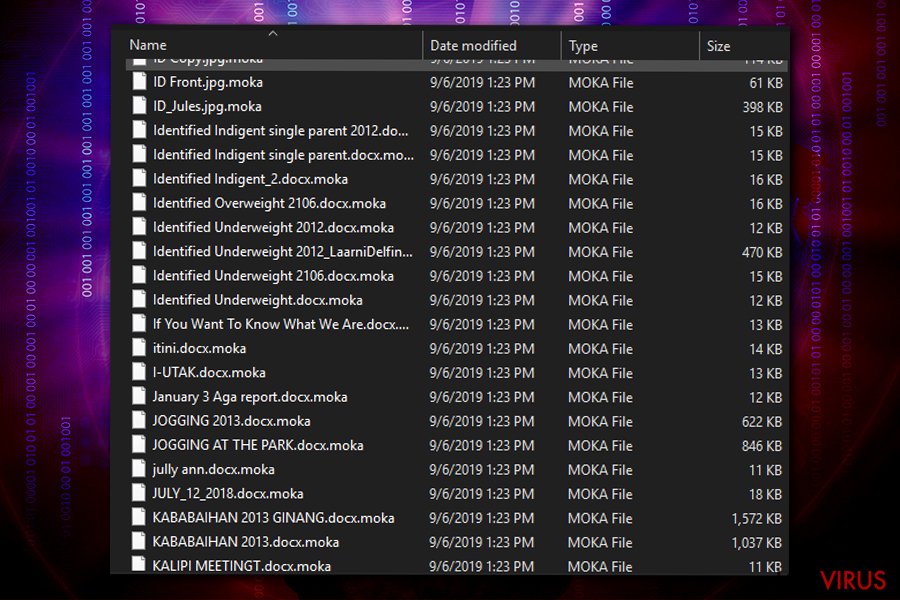
Una vez completes la eliminación del ransomware Moka, puedes proceder con la recuperación de archivos – conecta tu dispositivo externo con copias de seguridad o copia los datos desde servicios en la nube. Si no tienes copias de seguridad, deberías intentar probar herramientas de terceros, la función integrada de Versiones Anteriores de Windows o usar STOPDecrypter de Michael Gillespie.
Guía de eliminación manual del virus Moka
Ransomware: Eliminación manual de ransomware en Modo Seguro
El ransomware Moka es conocido por pasar por alto las aplicaciones de seguridad. Para evitar esto, accede al Modo Seguro con Funciones de Red:
¡Importante! →
La guía de eliminación manual puede ser demasiado complicada para usuarios normales de ordenador. Requiere conocimiento técnico avanzado para ser seguida correctamente (si archivos vitales del sistema son eliminados o dañados, puede resultar en un compromiso completo de Windows), y también puede llevar horas completar. Por ello, te recomendamos encarecidamente que uses el método automático provisto provisto arriba.
Paso 1. Acceder en Modo Seguro con Funciones de Red
La eliminación manual de malware es mejor que sea eliminada en el ambiente de Modo Seguro.
Windows 7 / vista / XP
- Click en Inicio > Apagar > Reiniciar > Aceptar
- Cuando tu ordenador se active, empieza a pulsar el botón F8 (si esto no funciona, intenta con F2, F12, Supr etc. – todo depende del modelo de tu placa base) múltiples veces hasta que veas la ventana de Opciones de Inicio Avanzadas.
- Selecciona Modo Seguro con Funciones de Red desde la lista.

Windows 10 / Windows 8
- Click derecho en el botón Inicio y selecciona Configuración.

- Desliza hasta abajo y selecciona Actualizaciones y Seguridad.

- En el panel izquierdo de la ventana, elige Recuperación.
- Ahora desliza hasta encontrar la sección Inicio Avanzado.
- Click en Reiniciar ahora.

- Selecciona Solucionador de Problemas.

- Ve a opciones Avanzadas.

- Selecciona Ajustes de Inicio.

- Pulsa Reiniciar.
- Ahora pulsa 5 o haz click en 5) Habilitar Modo Seguro con Funciones de Red.

Paso 2. Acabar con los procesos sospechosos
El Administrador de Tareas de Windows es una útil herramienta que muestra todos los procesos en segundo plano. Si el malware está ejecutando un proceso, necesitas acabar con él:
- Pulsa Ctrl + Shift + Esc en tu teclado para abrir el Administrador de Tareas de Windows.
- Click en Más detalles.

- Desliza hasta la sección de procesos en segundo plano y busca cualquier cosa sospechoso.
- Click derecho y selecciona Abrir localización del archivo.

- Vuelve a procesos, click derecho y selecciona Finalizar Tarea.

- Elimina los contenidos de la carpeta maliciosa.
Paso 3. Comprobar los programas de Inicio
- Pulsa Ctrl + Shift + Esc en tu teclado para abrir el Administrador de Tareas de Windows.
- Ve a la pestaña Inicio.
- Click derecho en el programa sospechoso y elige Deshabilitar.

Paso 4. Eliminar los archivos del virus
Los archivos relacionados con malware pueden encontrarse en varios sitios dentro de tu ordenador. Aquí están las instrucciones que pueden ayudarte a encontrarlos:
- Escribe Limpieza de Discos en la búsqueda de Windows y pulsa Enter.

- Selecciona el disco que quieras limpiar (C: es tu disco principal por defecto por lo que es probable que sea el que contenga los archivos maliciosos).
- Desliza por la lista de los Archivos a eliminar y selecciona lo siguiente:
Temporary Internet Files
Downloads
Recycle Bin
Temporary files - Selecciona Limpiar archivos del sistema.

- Puedes también buscar otros archivos maliciosos ocultos en las siguientes carpetas (escribe esas entradas en la Búsqueda de Windows y pulsa Enter):
%AppData%
%LocalAppData%
%ProgramData%
%WinDir%
Una vez hayas finalizado, reinicia el PC en modo normal.
Eliminar Moka usando System Restore
Puedes acabar con la infección usando la Restauración del Sistema:
-
Paso 1: Reinicia tu ordenador para Safe Mode with Command Prompt
Windows 7 / Vista / XP- Click en Start → Shutdown → Restart → OK.
- Cuando tu ordenador esté activo, comienza a pulsar F8 múltiples veces hasta que veas la ventana de Advanced Boot Options.
-
Selecciona Command Prompt de la lista

Windows 10 / Windows 8- Pulsa el botón Power en la pantalla de logueo de Windows. Ahora pulsa y mantén Shift, el cual está en tu teclado y haz click en Restart..
- Ahora selecciona Troubleshoot → Advanced options → Startup Settings y finalmente pulsa Restart.
-
Una vez que tu ordenador esté activo, selecciona Enable Safe Mode with Command Prompt en la ventana Startup Settings.

-
Paso 2: Restaura tus archivos del sistema y configuraciones
-
Una vez aparezca la ventana Command Prompt, inserta cd restore y haz click en Enter.

-
Ahora escribe rstrui.exe y pulsa de nuevo en Enter..

-
Cuando una nueva ventana aparezca, haz click en Next y selecciona tu punto de restauración que sea anterior a la infiltración de Moka. Tras hacer esto, haz click en Next.


-
Ahora haz click en Yes para comenzar la restauración del sistema.

-
Una vez aparezca la ventana Command Prompt, inserta cd restore y haz click en Enter.
Bonus: Recuperar tus datos
La guía que se presenta a continuación te intentará ayudar a eliminar Moka de tu ordenador. Para recuperar tus archivos encriptados, te recomendamos que uses una guía detallada por los expertos de seguridad de losvirus.es.Si tus archivos han sido encriptados por Moka, puedes usar varios métodos para restaurarlos:
Método Data Recovery Pro
Data Recovery Pro puede ser capaz de devolver la información desde tu disco duro que no haya sido sobrescrita por otros archivos. Aquí no hay garantías del volumen de datos que pueda devolver (todo depende de cuánto hayas usado tu ordenador tras la infección).
- Descargar Data Recovery Pro;
- Sigue los pasos establecidos en Data Recovery e instala el programa en tu ordenador;
- Ejecútalo y escanea tu ordenador en busca de los archivos encriptados por el ransomware Moka;
- Restauralos.
La función Versiones Anteriores de Windows es posible si se usó la Restauración del Sistema
Puedes recuperar individualmente cada uno de tus archivos si tenías la función Restaurar Sistema habilitada antes de que el ransomware entrase en tu ordenador.
- Encuentra un archivo encriptado que desees recuperar y haz click derecho en él;
- Selecciona “Properties” y ve a la pestaña “Previous versions”;
- Aquí, comprueba cada copia disponible del archivo “Folder versions”. Deberías seleccionar la versión que quieres recuperar y hacer click en “Restore”.
En algunos casos, ShadowExplorer puede salvar todos tus archivos
Si el virus Moka ha fallado y no ha eliminado las Copias de Volumen de los datos, ShadowExplorer es la herramienta que deberías usar para recuperar los archivos.
- Descarga Shadow Explorer (http://shadowexplorer.com/);
- Sigue el Asistente de Configuración de Shadow Explorer e instala esta aplicación en tu ordenador.
- Ejecuta el programa y ve hacia el menú desplegable en la esquina superior izquierda para seleccionar el disco con tus datos encriptados. Comprueba qué carpetas son ahí;
- Click derecho en la carpeta que quieres restaurar y selecciona “Export”. Puedes también seleccionar dónde quieres que sea almacenada.
STOPDecrypter puede ser capaz de ayudarte
Descargar STOPDecrypter [enlace de descarga] – puede ser capaz de recuperar tus archivos gratuitamente.
Finalmente, deberías pensar en la protección contra crypto-ransomwares. Para poder proteger tu ordenador de Moka u otros ransomwares, usa un anti-spyware legítimo, como FortectIntego, SpyHunter 5Combo Cleaner o Malwarebytes
Recomendado para ti
Elige un apropiado navegador web y mejora tu seguridad con una herramienta VPN
El espionaje online ha tenido un gran impulso en los últimos años y la gente cada vez está más interesada en cómo proteger su privacidad online. Uno de los básicos se basa en añadir una capa más de seguridad – elegir el navegador web más privado y seguro.
No obstante, hay un modo de añadir una capa extra de protección y crear una práctica de navegación web completamente anónima con la ayuda de la VPN Private Internet Access. Este software redirige el tráfico a través de diferentes servidores, dejando tu dirección IP y geolocalización ocultas. La combinación de un navegador seguro y la VPN Private Internet Access te permitirá navegar sin sentir que estás siendo espiado o afectado por criminales.
Copia de seguridad de los archivos para uso posterior, en caso de ataque de malware
Los problemas de software creados por malwares o pérdidas directas de datos debido a una encriptación puede conducir a problemas con tu dispositivo o daño permanente. Cuando tienes copias de seguridad actualizadas, puedes fácilmente recuperarte tras un incidente y volver a la normalidad.
Es crucial crear actualizaciones de tus copias de seguridad sobre cualquier cambio en tus dispositivos, por lo que puedes volver al punto donde estabas trabajando antes de que el malware modificase cualquier cosa o tuvieses problemas en tu dispositivo a causa de pérdida de datos o corrupción del rendimiento.
Cuando tienes una versión previa de cada documento importante o proyecto, puedes evitar frustración y pérdidas. Es bastante útil cuando aparecen malwares de la nada. Usa Data Recovery Pro para llevar a cabo la restauración del sistema.







